Odcień koloru można ustawić, aby dopasować go do źródła światła.
-

- Nagrywanie
- Nagrywanie w trybie ręcznym
-
Ustawienie balansu bieli
Ustawienie balansu bieli
Ustawienie
|
Szczegóły
|
|---|---|
|
|
Automatycznie reguluje naturalność kolorów. |
|
|
Użyj tej opcji kiedy problem nienaturalnych kolorów nie został rozwiązany. |
|
|
Ustaw tę opcję podczas nagrywania na zewnątrz w słoneczny dzień. |
|
|
Ustaw tę opcję podczas nagrywania w pochmurny dzień lub w cieniu. |
|
|
Ustaw tę opcję podczas nagrywania z oświetleniem, takim jak na przykład światło kamery. |
|
|
Ustaw tę opcję podczas nagrywania w głębokiej wodzie (woda wydaje się niebieska). |
|
|
Ustaw tę opcję podczas nagrywania w płytkiej wodzie (woda wydaje się zielona). |
Używanie RĘCZNY. BAL
Wskaż kursorem „RĘCZNY. BAL” za pomocą przycisku „  ” „
” „  ”.
”.
Przytrzymaj kartkę białego papieru przed obiektywem, tak aby biały papier wypełnił ekran; następnie puknij i przytrzymaj przycisk „USTAW”.
 miga; przerwij dotykanie, gdy zniknie ekran ustawień.
miga; przerwij dotykanie, gdy zniknie ekran ustawień.
Można również puknąć i przytrzymać ikonę „RĘCZNY. BAL”, aby wykonać ustawienia.
UWAGA
Ustawienie nie zmieni się, jeśli za szybko będziesz pukać „RĘCZNY. BAL” (częściej niż co 1 sekundę).

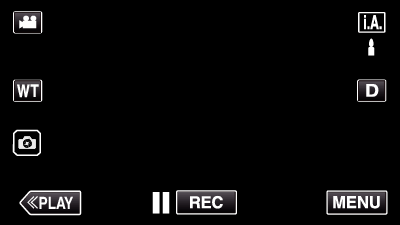
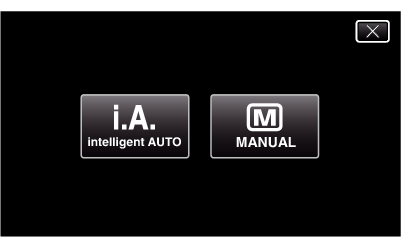
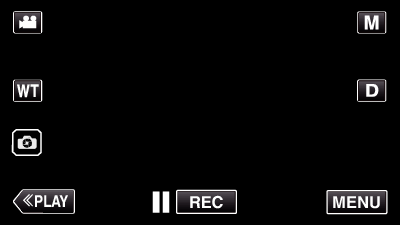
_UJDCILympypskr.png)
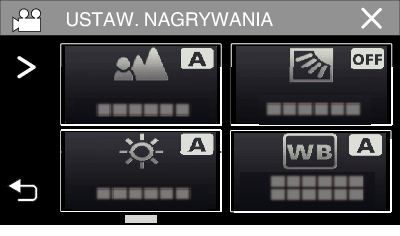
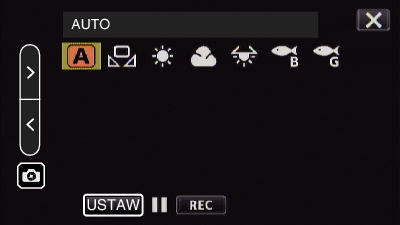
 AUTO
AUTO RĘCZNY. BAL
RĘCZNY. BAL SŁONECZNIE
SŁONECZNIE POCHMURNO
POCHMURNO HALOGEN
HALOGEN PODWODNE: NIEBIESKIE
PODWODNE: NIEBIESKIE PODWODNE: ZIELONE
PODWODNE: ZIELONE